A Discord alkalmazás beállítása

Megtudhatja, hogyan állíthatja be a Discord audio- és videobemeneteit, hogyan állíthatja be az általános megjelenést, és hogyan és mikor szeretne értesítést kapni az új interakciókról.
Ha sok munkaprojektben vesz részt, vagy önálló vállalkozó, akkor a hatékony projektmenedzsment sokat jelent. Ha nem tervezed meg az idődet és a fáradságod, akkor a végén a Facebookon fogod elrontani, és emiatt kihagyod a határidőket (tapasztalatból beszélek). Az online projektmenedzsment-eszközök iparága rendkívül versenyképes, de úgy tűnik, hogy mindenekelőtt a Trello nyer .
Trellót szeretik azok, akik megszállottan kezelik az idejüket és a projekteket, és könnyen belátható, miért. A Trello nemcsak olcsó és megfizethető, de rendkívül egyszerű a használata is. Az idő- és projektmenedzsment rendkívül vizuális megközelítésével mozgathatja a kártyákat, így egy pillantással láthatja, mit és mikor kell elvégezni.
A Trello közelebbi pillantása
A Trellót egyesek „utólagos megjegyzések a szteroidokról” néven írták le. A képernyőn „listákat” készít, mint egy nagy tábla a falon. Ezután minden listán „kártyák” találhatók, például a Post-it jegyzetek. Minden kártyán külön teendő található.
Ahogy haladsz a teendővel, az egérrel húzhatod a kártyát a „folyamatban” szövegről a „befejezett” (vagy bármilyen más megfogalmazás) szövegre.
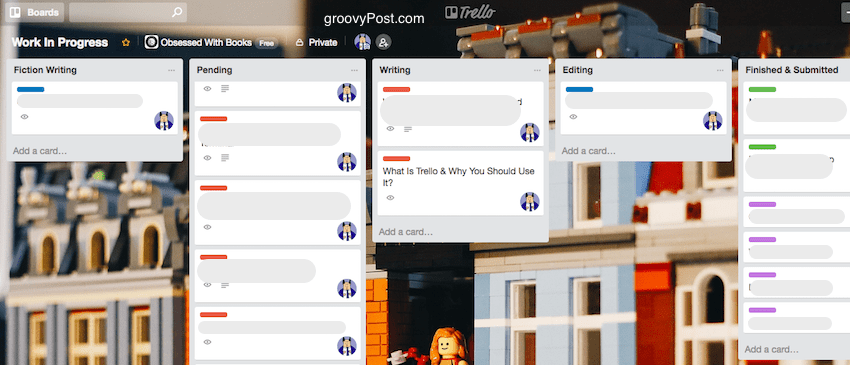
A Trello négy fő jellemzője
Egy pillanat alatt részletesebben megvizsgáljuk az egyes funkciókat. De itt van a négy fő dolog, amelyre összpontosítani kell, ha megnézi a fenti képernyőképet.
Új testület indítása
Az első lépés egy új tábla hozzáadása. A képernyő jobb felső sarkában (ha bejelentkezett) nyomja meg a + gombot. Ezután válassza a „ Tábla létrehozása ” lehetőséget a legördülő listából.
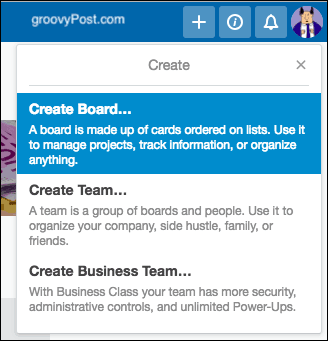
Ezután a rendszer megkéri, hogy adjon nevet, adatvédelmi szintet és hátteret. Ha már létrehozott egy csapatot, akkor hozzárendelheti a táblát ehhez a csapathoz.
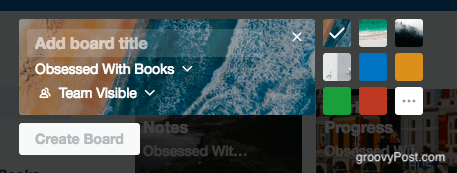
Egy rövid szó az adatvédelmi szintekről : Ha a tábla nyilvános marad, a keresőmotorok indexelni fogják, és bárki hozzáférhet, aki megtalálja a Google-on. Nemrég kiderült, hogy az Uber alkalmazottai a Trellót használták érzékeny vállalati jelszavak felsorolására, amelyeket aztán a Google felkapott.
Tehát legyen óvatos, és ha a Trellót kell használnia jelszavakhoz, állítsa az adatvédelmi szintet Privát értékre . Bár a jelszavakhoz valóban jelszókezelőt kellene használnod .
Új lista hozzáadása
Ha megvan az új tábla, ideje új listát kezdeni. Bármilyen módon elkészítheti, de általában a tábláimat listákkal készítem a folyamat különböző szakaszaiban. Tehát „ függőben”, „ folyamatban ” és így tovább. Vagy készíthet listákat azokról a projektekről, amelyek több feladatot is magukban foglalnak, mint például a „ ház díszítése ”, „ a világbéke elérése” és „ a világűr meghódítása ”.
Új lista hozzáadásához kattintson a Lista hozzáadása gombra.
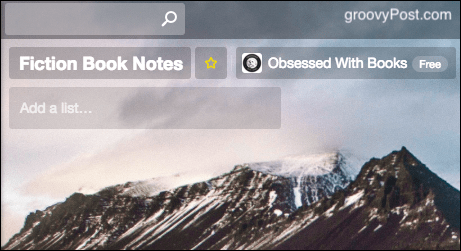
Ezután írja be a lista címét, és mentse el.
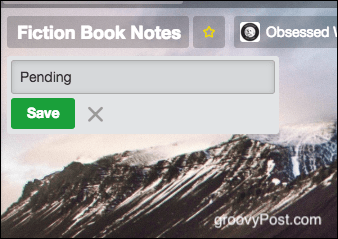
Öblítse le, és ismételje meg a többi listát, amelyre a táblának szüksége van (ha van ilyen).
Új kártya hozzáadása
Itt az ideje, hogy új kártyát adjunk hozzá, és a kártyát számos elem teszi erőteljessé.
Új kártya készítése
A megfelelő listában kattintson a Kártya hozzáadása lehetőségre.
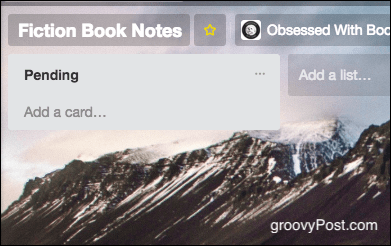
Most írja be a hozzáadni kívánt feladatot. Mentse el a zöld Hozzáadás gombra kattintva .
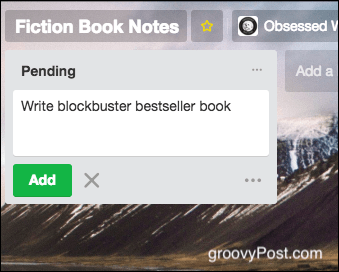
Ismételje meg a fenti lépéseket a többi hozzáadandó feladathoz (ha van ilyen).
De ez csak a kezdete annak, amit hozzáadhat egy kártyához, amelyet akkor láthat, ha rákattint a megnyitásához.
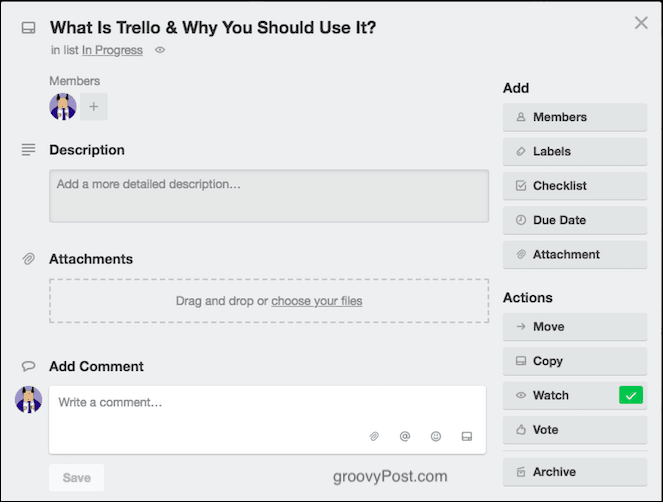
Más felhasználók hozzárendelése
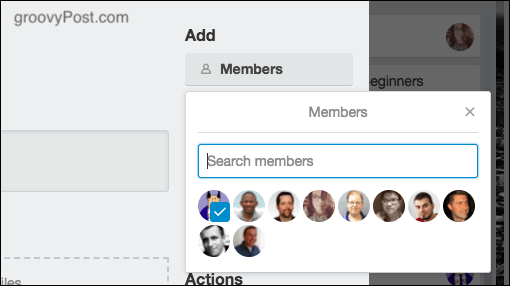
Először is, ha létrehozott egy csapatot, és másokat is meghívtak, hogy hozzáférjenek a táblához, akkor hozzárendelhet valakit egy adott feladathoz. Vagy egyszerűen címkézze meg őket, így bekerülnek a kártyán lévő beszélgetésbe.
Ha hozzá szeretne adni valakit a kártyához, kattintson a Tagok elemre , majd kattintson a hozzáadni kívánt személy gravatarjára. Hasonlóképpen eltávolíthatók a kártyáról, ha ismét rákattintunk a gravatarra.
Megjegyzések és mellékletek hozzáadása
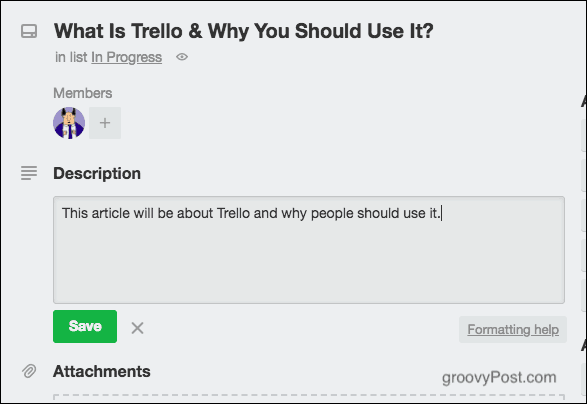
Akár saját emlékezete érdekében, akár másoknak tanácsot ad, szükségessé válhat a jegyzetek meghagyása. Ezt megteheti a jegyzet tetején, és kattintható hivatkozásokat hagyhat ott.
A jegyzetek rész alatt található egy terület a mellékletek feltöltésére. Ez bármi lehet a dokumentumtól a zip fájlon át a képig. Ha kép, akkor a kép megjelenik a kártyán
Esedékességi dátum hozzáadása
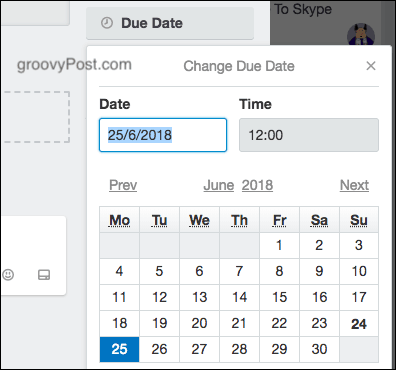
Ha egy feladatnak van határideje, akkor határidőt rendelhet hozzá. Ezután emlékeztetőket kap, amikor a dátum közeledik, és amikor a dátum elmúlt.
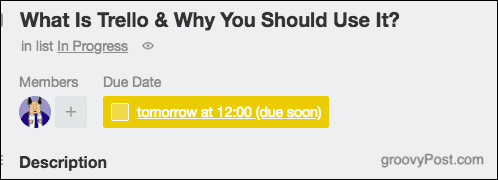
Színes címkék hozzáadása
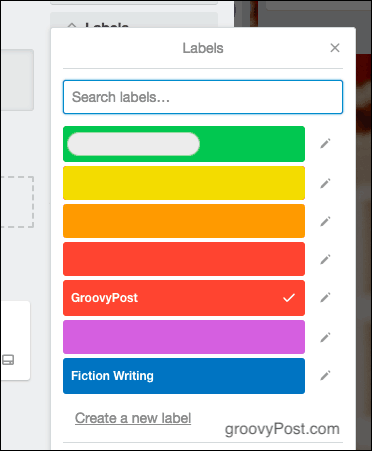
Színes címkéket adok hozzá a munkalistámhoz, hogy megmutassam, melyik kliensnek milyen munkája van. Tehát a piros például a Luckytemplates.

A címkéket szerkesztheti úgy, hogy bármit kiírjon, és tetszőleges mennyiséget hozzáadhat egy kártyához.
Megjegyzések hozzáadása
Ha mások is hozzáférnek a kártyáidhoz, végül megjegyzéseket fognak írni. A @ jellel megjelölhet személyeket adott megjegyzésekben, és ők értesítést kapnak a Trellótól.
Kártyák mozgatása, másolása, megtekintése és archiválása

Négy további műveletet is végrehajthat egy kártyán.
Mozog
Ha több táblája van, mozgathatja a kártyákat az egyik tábla és a másik között. Tehát ha át akarok helyezni egy kártyát a Luckytemplates tábláról az egyik saját személyes táblámra, ez az opció áthelyezi a kártyát az összes megjegyzéssel, melléklettel stb.
Másolat
Ez ugyanaz, mint az Áthelyezés opció, kivéve, hogy a kártya nem mozdul el teljesen. Csak másolva. Mindig ezt használom a Luckytemplates-feladatok másolásához a saját privát munkatáblámra.
Néz
Ha valaki másnak van egy kártyája a táblán, dönthet úgy, hogy megnézi, és értesítést kap az új megjegyzésekről anélkül, hogy Ön ténylegesen részt venne benne. „Lurker mód” néven is ismert (jó, én így hívom).
Archívum
A Trellóban nincs olyan, hogy „törlés”. Ehelyett egy kártya, lista vagy tábla eltávolításához „archiválja” azt. Ezután eltűnik, de könnyen visszahozható, ha később újra szüksége lesz rá.
A Trello egyéb felhasználásai
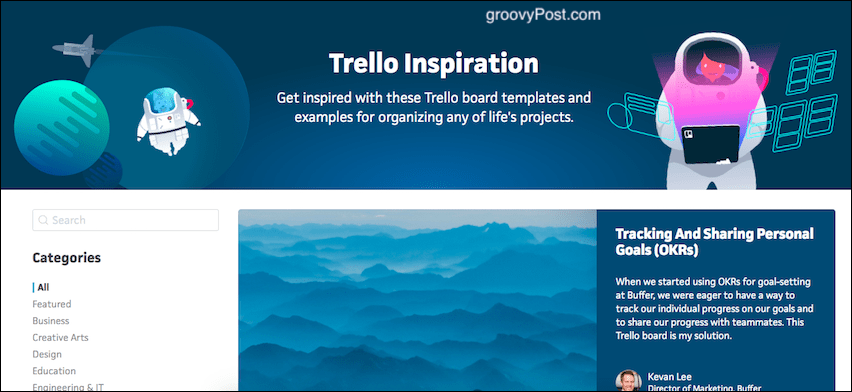
A Trellót nagyon sokféleképpen használhatjuk, ha rászánjuk magunkat, és oldalról gondolkodunk. Ebből a célból a Trello rendelkezik egy „Trello Inspiration ” nevű oldallal. Sablonokat és számtalan felhasználási ötletet ad.
A Trello integrálása más alkalmazásokkal IFTTT használatával.
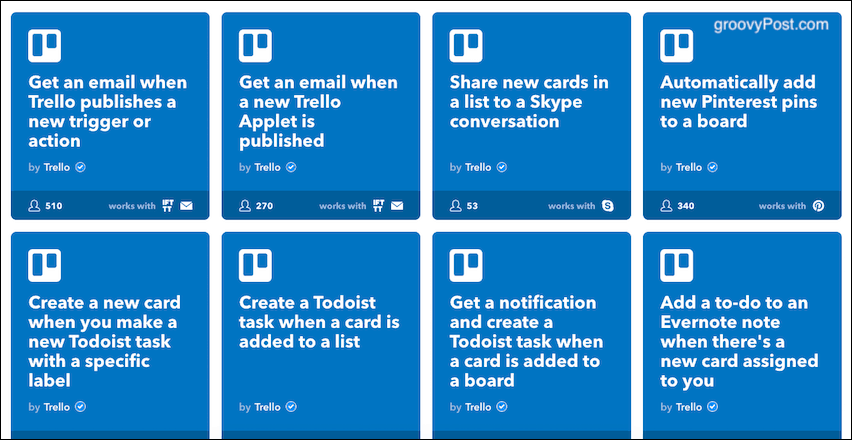
Nagy rajongója vagyok az IFTTT-nek (If This Then That), és rengeteg automatizált szkriptjük van a Trello számára . Nézd meg őket.
Következtetés
Ez még csak felvázolta, mit tehet a Trello, hogy szervezettebbé tegye az életét. Használod a Trellót? Ha igen, mire használod?
Megtudhatja, hogyan állíthatja be a Discord audio- és videobemeneteit, hogyan állíthatja be az általános megjelenést, és hogyan és mikor szeretne értesítést kapni az új interakciókról.
Ismerje meg, hogyan találhat meg és csatlakozhat egy csoporthoz a Google Csoportok alkalmazásban. Csatlakozhat közvetlenül vagy kérhet csatlakozást.
A TechSmith Snagit a kedvenc képernyőkép- és képszerkesztő szoftverünk. Tekintse meg a Snagit 2018 új funkcióit!
Diagramokat vagy folyamatábrákat kell létrehoznia, és nem szeretne extra szoftvert telepíteni? Íme az online diagramkészítő eszközök listája.
Ha egy ház tele van vezeték nélkül csatlakoztatott eszközökkel és streaming szolgáltatásokkal, mint a Spotify, az nagyszerű, amíg a dolgok nem működnek, és érdekes megoldásokat nem talál.
Az NVMe M.2 SSD a legújabb számítógépes merevlemez-technológia. Mi ez, és milyen gyors a korábbi merevlemezekkel és szilárdtest-meghajtókkal (SSD) szemben?
A Sonos a jelenleg működő streaming audio megoldás, amely 400 dollártól indul két hangszóróért. De megfelelő beállítással az AirPlay ingyenes lehet. Tekintsük át a részleteket.
A Google Backup and Sync egy új alkalmazás, amely szinkronizálja a Fotókat és a Drive-ot. Olvassa el, hogy megtudja, hogyan áll szemben a OneDrive, a Dropbox, a Backblaze és a Crashplan.
A MyIPTV egy kábelvágó szolgáltatás, amely a SOPlayer alkalmazást több platformon használja, és televíziót, filmeket és egyéb médiát biztosít fizetős
A Logitech a közelmúltban kiadta az Illuminated Living-Room Keyboard K830-at, amelyet otthoni szórakoztatási társnak szántak. Íme az egységről szóló véleményünk.








